MongoDB 下载
下载地址:https://www.mongodb.com/download-center#community
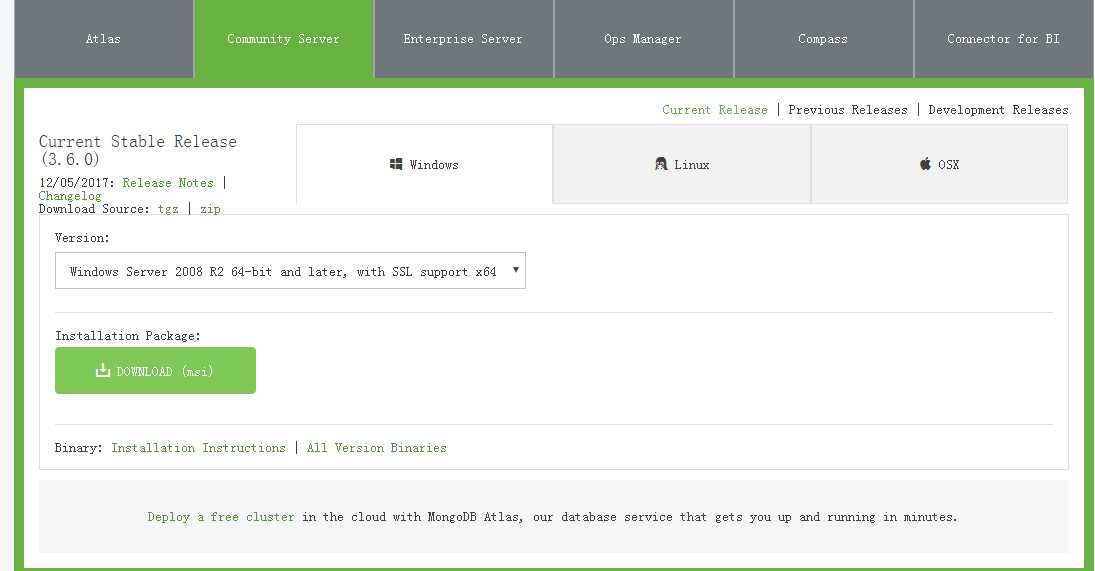
安装到C盘根目录下
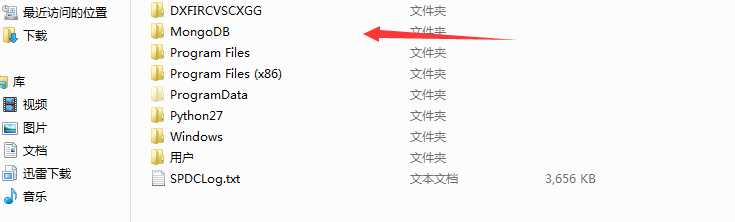

创建数据目录
MongoDB将数据目录存储在 db 目录下。但是这个数据目录不会主动创建,我们在安装完成后需要创建它。请注意,数据目录应该放在根目录下((如: C:\ 或者 D:\ 等 )。
在本教程中,我们已经在 C 盘安装了 mongodb,现在让我们创建一个 data 的目录然后在 data 目录里创建 db 目录。
c:\>cd c:
c:\>mkdir data
c:\>cd data
c:\data>mkdir db
c:\data>cd db
c:\data\db>
命令行下运行 MongoDB 服务器
为了从命令提示符下运行 MongoDB 服务器,你必须从 MongoDB 目录的 bin 目录中执行 mongod.exe 文件。
C:\mongodb\bin\mongod --dbpath c:\data\db
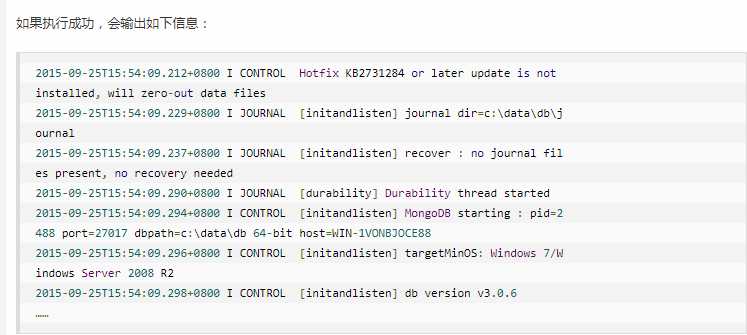
连接MongoDB
我们可以在命令窗口中运行 mongo.exe 命令即可连接上 MongoDB,执行如下命令:
C:\mongodb\bin\mongo.exe
配置 MongoDB 服务
创建配置文件
创建一个配置文件。该文件必须设置 systemLog.path 参数,包括一些附加的配置选项更好。
例如,创建一个配置文件位于 C:\mongodb\mongod.cfg,其中指定 systemLog.path 和 storage.dbPath。具体配置内容如下:
storage:
dbPath: c:\data\db
net:
bindIp: 127.0.0.1
port: 12345
systemLog:
destination: file
path: c:\data\log\mongod.log
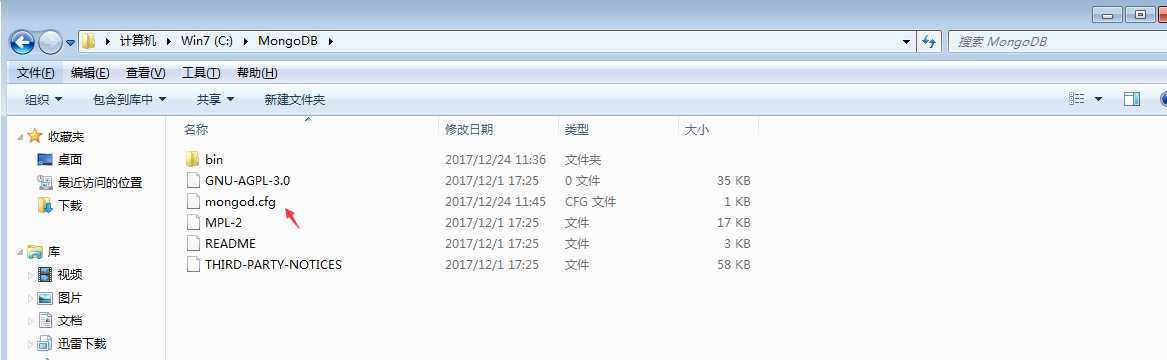
安装 MongoDB服务
通过执行mongod.exe,使用--install选项来安装服务,使用--config选项来指定之前创建的配置文件。
"C:\mongodb\bin\mongod.exe" --config "C:\mongodb\mongod.cfg" --install

启动MongoDB服务
net start MongoDB

关闭MongoDB服务
net stop MongoDB

